Android является самой популярной компьютерной платформой в мире во многом благодаря тому, как быстро она развивалась на протяжении многих лет. Google постоянно добавляет новые функции и вносит изменения в уже существующие, OEM-производители, такие как и , могут добавлять в систему собственные наработки. Сложно отследить их все, однако ниже будут приведены 25 подсказок по работе с Android.
Настройка защищенной блокировки экрана
Android-смартфоны предлагают различные формы защищённых экранов блокировки. Большинство из них предложит настроить их во время настройки системы. Выбор - PIN-код, графический шаблон или пароль. Некоторые модели предлагают сканер отпечатков пальцев и специфические варианты, вроде LG Knock Code. Для управления экраном блокировки откройте настройки системы, меню «Безопасность». Некоторые аппараты имеют отдельное меню для экрана блокировки. Вам нужно будет иметь безопасную блокировку экрана, чтобы использовать такие функции, как Android Pay и защита от сброса настроек до заводских.Отключение или удаление bloatware-приложений
Большинство смартфонов выпускаются с предустановленными приложениями, которые вам не нужны. К счастью, с ними можно разобраться. Некоторые из них можно удалить с помощью магазина или в меню настроек приложений. Однако часть системных приложений удалить нельзя. Их можно отключить, открыв меню приложения из основных системных настроек и найдя приложение в списке. На самом верху будет кнопка «Отключить», которая удаляет его из вашего меню приложений (app drawer) и предотвращает запуск в фоновом режиме.Настройка (адаптируемое хранение), если поддерживается
Одно из интересных новшеств - адаптируемый внешний накопитель. Новая функция превращает карты памяти microSD в полноценную часть встроенной постоянной памяти за счёт их слияния.Когда вы вставляете карту, даётся выбор - портативная или внутренняя память. Внутренняя память сделает карту частью системы, благодаря чему на ней автоматически могут сохраняться важные данные. Единственным недостатком является то, что карта будет отформатирована и зашифрованы таким образом, что сможет работать только на этом устройстве. Для того, чтобы использовать её для чего-нибудь еще, вы должны полностью сбросить карту и переместить все данные обратно на внутреннюю флэш-память смартфона.
Отслеживание мобильных данных
Лимиты данных распространены у всех операторов мобильной связи, а скорость передачи данных становится всё быстрее. Для того, чтобы за полдня не потратить месячный объём трафика, нужно задать настройки. Названия настройки могут отличаться, но обычно они находятся в верхней части списка настроек. Здесь вы можете настроить дату сброса тарифного плана, создать предел для получения предупреждения и автоматическое отключение при приближении к пределу трафика.Настройка «Не беспокоить»
Настройки уведомлений в Android сейчас несколько беспорядочные. Мало того, что OEM-производители часто меняют названия, ещё и сама Google в последних версиях вносила в них изменения. Вы найдете эту функцию либо в окне при нажатии на регулятор громкости, или в системных настройках в разделе уведомлений («Звуки и уведомления). На большинстве устройств настройка называется «Не беспокоить». В этом меню вы можете выбрать, когда опция включается автоматически, что она блокирует и могут ли некоторые контакты дозваниваться даже в этот момент.Активация Smart Lock
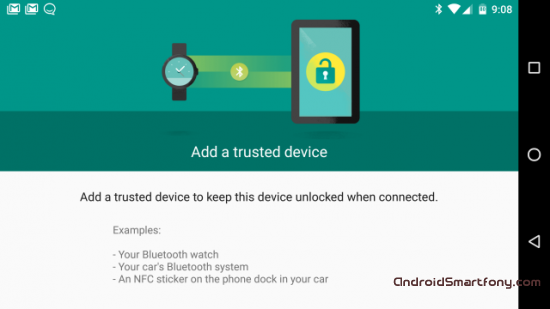
Включение безопасной блокировки экрана, как сказано выше, важно для безопасности ваших данных, но не слишком удобно каждый раз при активации экрана вводить код. Вы можете избежать этого с помощью умной блокировки (Smart Lock). На большинстве аппаратов вы найдете эту функцию в настройках в разделе «Безопасность». Она включает в себя различные методы обхода безопасной блокировки экрана. Аппарат может быть разблокирован в определённых местах (например, дома), когда к нему подключены другие устройства, вроде смарт-часов, или когда телефон видит ваше лицо своей передней камерой.
Вы можете одновременно использовать несколько модулей Smart Lock. Например, вы можете использовать безопасный метод блокировки только за пределами дома и при достаточном удалении от смарт-часов.
Автоматическое резервное копирование фотографий
Нет ничего хуже, чем потерять или сломать смартфон и лишиться всех отснятых фотографий. Этого можно избежать, открыв приложение Фотографии и следуя инструкциям на экране по включению автоматического резервного копирования. По умолчанию используется режим «высокое качество» и неограниченное дисковое пространство. Фотографии сжимаются, но выглядят на удивление хорошо. Если вы хотите сохранить исходное изображение, вы можете выбрать использование облачного хранилища Drive. Вы получаете 15 Гб бесплатно и можете приобрести подписку для расширения этого объёма.Начинаем работу с OK Google
Поиск Google находится в центре всех Android-смартфонов, начать поиск можно фразой OK Google. Это автоматически срабатывает на домашнем экране и в поиске, но если вы откроете настройки поиска, вы можете заставить ОК Google работать везде. Тут откройте Голос > Распознавание OK Google.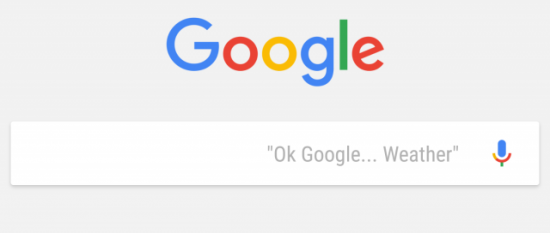
Включите опцию «С любого экрана» и аппарат попросит несколько раз произнести OK Google, чтобы узнать ваш голос. Теперь вы можете использовать эту фразу в любом месте аппарата. Некоторые аппараты Nexus поддерживают эту возможность при выключенном экране.
Google Now on Tap (в версии Marshmallow)
Если у вас аппарат на Android Marshmallow, там есть функция Google Now on Tap. Это попытка Google вывести мощь сервиса Google Now за пределы поискового интерфейса. Когда вы зажимаете кнопку Home, On Tap читает текст на экране и выполняет поиск данных. Это позволяет назначать встречи в календаре, смотреть обзоры ресторанов или просто выполнять поиск в Интернете. Попробуйте, прежде чем искать что-то вручную.Попробуйте другой домашний экран
Большинство Android-устройств имеют пользовательский интерфейс от их производителей (например, TouchWiz у Samsung). Это относится и к домашнему экрану. Это важная часть системы, но домашний экран по умолчанию зачастую не самый лучший. Установка альтернатив вроде Nova Launcher или Action Launcher может упростить использование смартфона. Вы можете использовать эти приложения, чтобы менять иконки, назначать жесты, организовывать приложения и т.д. Каждый раз, когда вы хотите переключиться между установленными домашними экранами, используйте меню Home в настройках системы.Используйте прикрепление экрана
Если вам надо отдать смартфон кому-то ещё, вы можете закрыть доступ к приложениям. Это легко осуществить - просто закрепите экран. Эта возможность должна быть включена по умолчанию на большинстве устройств, но если это не так, проверьте меню безопасности.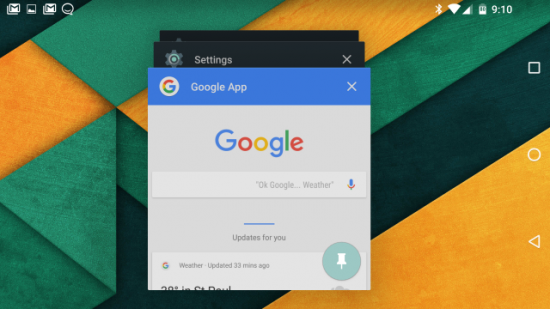
Нажмите на значок булавки на любом приложении в интерфейсе многозадачности и вы можете заблокировать экран, чтобы на нём было только это приложение. Если у вас установлен защищённый экран блокировки, вы можете установить его использования для выхода за пределы этого приложения.
Ввод с клавиатуры свайпом (на большинстве устройств)
Касание пальцами является традиционным методом ввода с экранной клавиатуры, но у большинства смартфонов есть ещё ввод свайпом. Точность ввода зависит от конкретного устройства, а при желании можно установить любую другую клавиатуру. Есть Google Keyboard, несколько ограниченная, есть более сложные варианты, такие как SwiftKey.Использование режимов энергосбережения
Все Android-смартфоны имеют режимы экономии энергии аккумулятора того или иного рода, иногда два или три. Зайдите в меню батареи (обычно Настройки > Батарея), чтобы увидеть эти режимы. Например, Samsung предлагает стандартный экономичный режим, который уменьшает яркость экрана и замедляет процессор, есть также режим ультра, который блокирует устройство, позволяя открывать лишь несколько приложений. Большинство смартфонов предлагают основные режимы энергосбережения, которые могут быть включены автоматически, когда устройство достигает определенного уровня заряда батареи.Включение System UI Tuner (Android Marshmallow)
Если у вас есть чистая версия Android 6.0, например на аппаратах Nexus, то у вас есть новая опция для настроек - System UI Tuner. Это экспериментальная функция Android, которая позволяет вносить изменения в строку состояния и панель быстрых настроек. Для активации нужно выполнить продолжительное нажатие на иконку настроек в верхней части панели быстрых настроек. Это добавит новый элемент в основные настройки.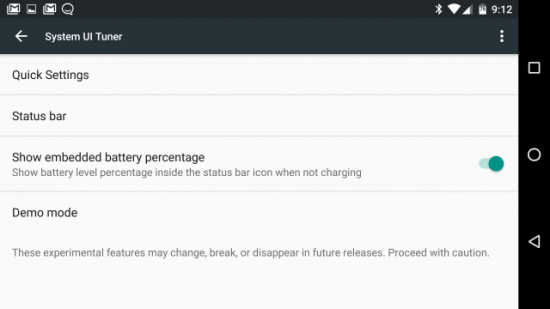
Вы можете использовать его, чтобы скрыть в строке состояния такие элементы, как сигнал, часы, будильник и т.д. Вы также можете добавить на значок батареи значение заряда в процентах. В панели быстрых настроек можно переставить местами плитки. Ряд из этих возможностей есть в пользовательских оболочках Android, вроде , но чистый Android поддерживает это впервые.
Управление приложениями по умолчанию
Многие действия на Android просят вас задать приложение по умолчанию, но что если вы решите, что это приложение вам больше не подходит? Некоторые аппараты имеют меню настройки приложений по умолчанию (например, Samsung), но самый надежный способ очистки значений по умолчанию - найти приложение в меню приложений в основных настройках системы. Когда вы смотрите на страницу информации приложения, внизу есть кнопка, чтобы просмотреть и очистить значения по умолчанию. Это позволит выбрать новое значения по умолчанию в следующий раз, когда вы выполняете определённое действие.Включите режим разработчика
Google прячет некоторые наиболее продвинутые инструменты настроек в специальном меню для разработчиков. Тут можно настроить скорость анимации, отладку USB, приложения в режиме ожидания. Чтобы включить режим разработчика, откройте меню «О телефоне» в нижней части системных настроек и найдите номер сборки. Нажмите на него семь раз, далее появится сообщение, что вы являетесь разработчиком. Параметры разработчиков теперь будут в нижней части основных настроек системы.Активировать гостевой режим
Если вы хотите одолжить свой аппарат, а закрепление экрана слишком многое запрещает, вы можете включить гостевой режим. Все устройства с чистой Android имеют эту возможность, как и большинство смартфонов на Android 5.0 или новее. Чтобы переключиться на гостевую учётную запись, нажмите на значок профиля в правом верхнем углу панели уведомлений и выберите гостевой профиль.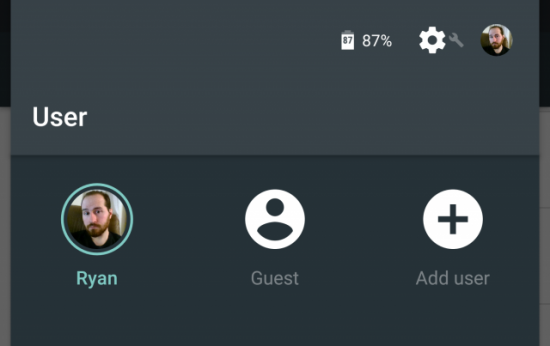
Все ваши данные, учётные записи и приложения в гостевой учётной записи будут скрыты. Тут в настройках есть меню пользователей, чтобы контролировать то, что гости могут и не могут делать. Обратите внимание, что некоторые операторы связи удаляют эту опцию.
Настройки режимов App Standby и Doze (от Marshmallow)
Google представила в Android 6.0 две новые функции энергосбережения под названием Doze и App Standby. Режим Doze переводит неиспользуемое некоторое время устройство в глубокий сон и не позволяет большинству приложений пробуждать его. Standby блокирует давно не использовавшиеся приложения, не позволяя им запускаться в фоновом режиме. Они отлично работают как есть, но можно внести в функции некоторые изменения.Режим Doze доступен в разделе Настройки > Батарея > Режим энергосбережения (в меню с тремя вертикальными точками). Отсюда можно освободить приложения от влияния Doze, чтобы они работали даже в этом режиме. Режим Standby находится в самом низу настроек в разделе для разработчиков, под названием «Неактивные приложения». Это список всех установленных на устройстве приложений, некоторые из которых помечены как неактивные. Нажмите на любое из них, чтобы переключаться между активными и неактивными. Неактивные приложения становятся активными, как только вы открыли их.
Трансляция экрана
Если у вас есть устройства Chromecast или Android TV и тому подобные модели для потокового вещания контента, то Android имеет некоторые возможности по работе с ними. Android-устройства могут отражаться на экране телевизора. На чистой версии Android (и ряде других) в меню быстрых настроек есть значок «Трансляция». Нажмите на него и выберите устройство для вывода изображения. На других аппаратах скачайте приложение Chromecast и задействуйте функцию трансляции экрана.Определите, какое приложение прислало уведомление

Система уведомления Android хороша, но иногда не ясно, какие именно приложения прислали уведомления. Есть простой способ это выяснить. Продолжительное нажатие на уведомление откроет приславшее его приложение. Для отключения уведомлений от него в настройках можно нажать на иконку информации.
Управление приложениями в магазине Web Play
Google включает в Android клиент Play Store, но есть также версия магазина в вебе. Тут можно делать всё то же самое, только быстрее. Можно купить программы и игры и по воздуху передать их на Android-устройство. Можно выполнить множественную установку приложений за меньшее время. Если в вашей учётной записи более одного устройства, можно выбрать, на какое из них устанавливать приложение.Отрегулируйте скорость анимации
Android Lollipop и более современные версии включают в себя множество анимации, которая отображается во время загрузки, а также помогает обратить внимание на нужные области экрана. Однако если у вас быстрый смартфон и вы не хотите замедленной анимации, вы можете ускорить её. Должны быть включены опции для разработчиков, войдите в них и найдите параметры со словом «анимация». По умолчанию у них выставлено значение 1x, но можно поменять их на 0,5 для более быстрой работы. Можно отключить их совсем.Использование и удаление защиты от сброса настроек до заводских
Версия Android 5.1 получила защиту от сброса настроек до заводских, что полезно при краже аппарата. Вор не сможет сбросить настройки и войти в смартфон, не зная пароля. Однако можно неосторожно заблокировать доступ самому себе.
Защита от сброса настроек включается автоматически при активированной защищённой блокировке экрана в Android 5.1 и выше. Убедитесь, что вы не сбрасываете настройки менее чем через 24 часа после смены пароля Google, или включится блокировка на 72 часа. Чтобы отключить защиту от сброса и чтобы новый пользователь мог войти в систему, отключите защищённый экран блокировки, включите разблокировку OEM в опциях для разработчиков или вручную удалите свою учётную запись Google в меню «Учетные записи» (это также сбросит настройки).
В магазине Play Store приложений больше миллиона, но иногда нужно установить что-то, чего в нём нет. Для этого в настройках безопасности нужно включить опцию «Неизвестные источники». Это позволит вам установить APK-файлы, загруженные из-за пределов Play Store. Некоторые из популярных магазинов - Appstore, F-Droid и APK Mirror. предлагает значительное количество платных приложений бесплатно, F-Droid содержит свободное и открытое программное обеспечение. APK Mirror позволяет найти старые версии приложений.Сохраняем карты для просмотра в автономном режиме
Google Maps включает поддержку сохранения карт в автономном режиме, недавно эта функция была расширена. Но найти её непросто. Найдите область, которую вы хотите сохранить в автономном режиме, а затем нажмите на строку поиска в верхней части экрана. Закройте клавиатуру и прокрутите вниз, там есть опция загрузки.
Приложение покажет контур, чтобы указать область для загрузки и оценить, сколько места она займёт. Автономные данные будут включать в себя улицы, основные достопримечательности, а также возможность использования навигацию с поворотами.
Интерфейс Marshmallow
Представленный на Google I/O 2014 Material Design присутствует и в новом Android, особых изменений, конечно, нет. В Google добавила очень интересную функцию смены темы меню настроек на темную. К сожалению, в релизе этого нет. Еще одно значительное изменение – меню приложений. Оно по-прежнему белое, но программки теперь листаются вниз и отсортированы в алфавитном порядке. Не сказать, что это правильное решение, но привыкнуть можно. Сверху всегда отображаются четыре приложения, используемых чаще всего.
Также немного изменился локсрин. Раньше можно было быстро попасть в звонилку или камеру, теперь здесь находится голосовой поиск и та же камера. Этот факт подтверждает, что Google делала упор именно на Google Now, но об этом чуть позже. Если честно, очень не хватает быстрого доступа к «Телефону», так как голосовым поиском пользуешься не часто, а вот звонить приходится постоянно.
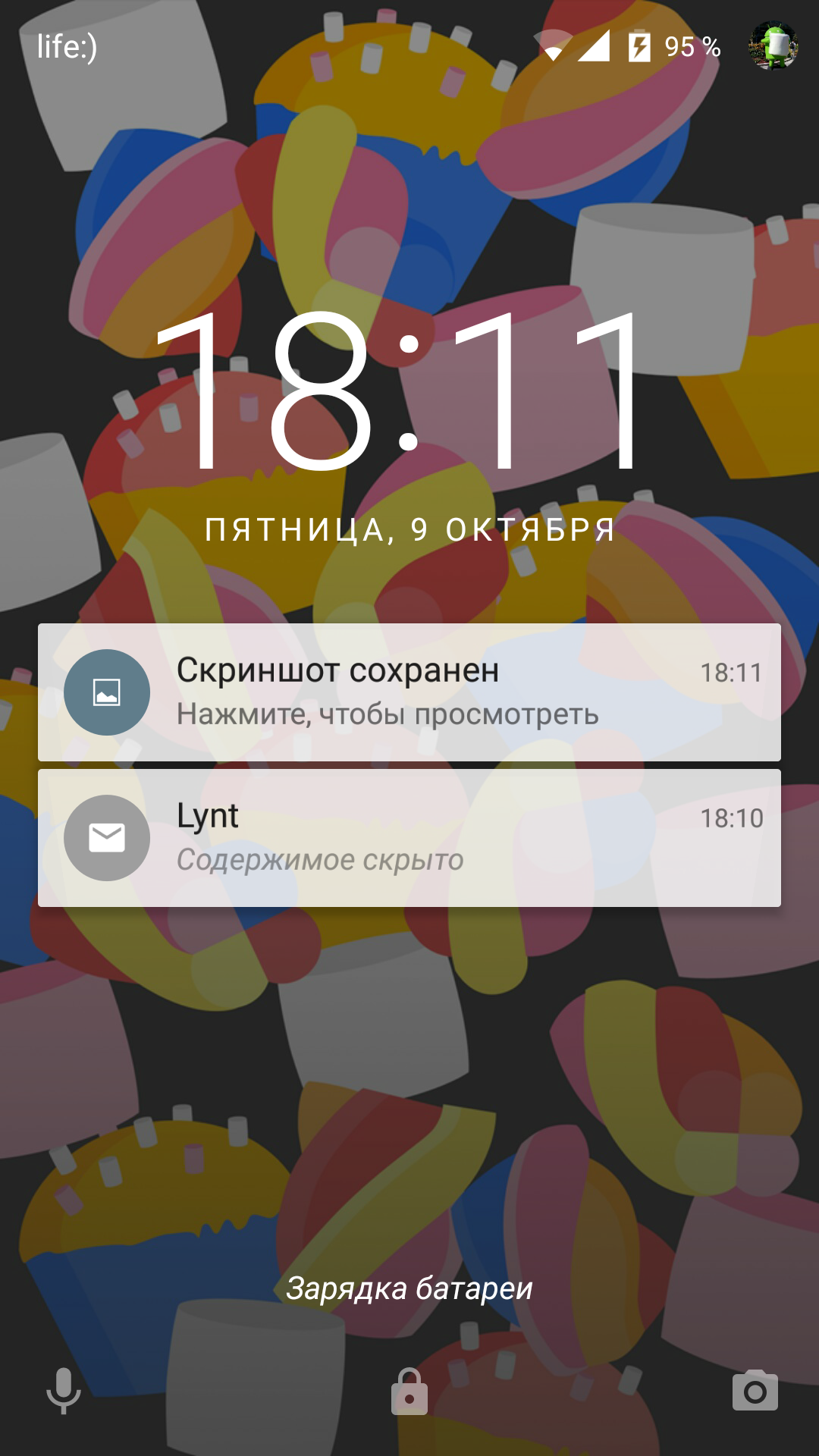
Кстати, звонилка была несколько переработана, теперь история вызовов отображается в стиле карточек. Окно добавление контакта тоже незначительно изменилось в дизайне. Настройки стали гораздо удобнее, чем на Android Lollipop.
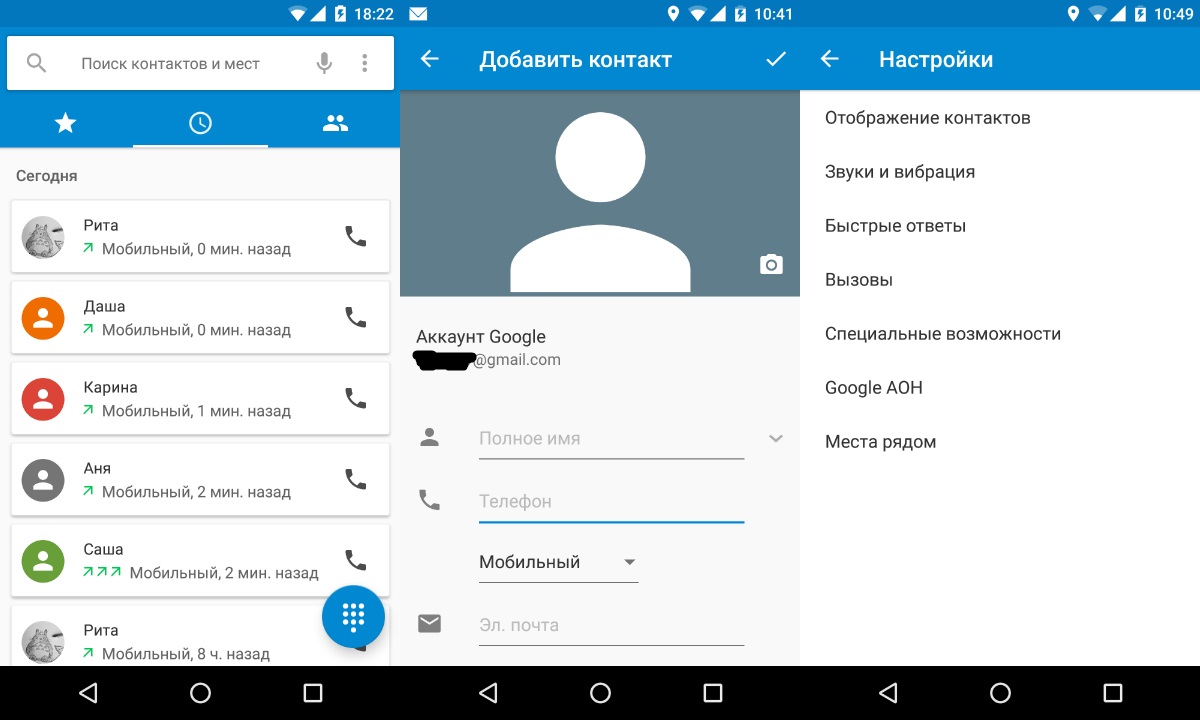
Есть несколько минорных нововведений Marshmallow, которые делают использования аппарата проще. Так, например, в шторке уведомлений появился гибко настраиваемый режим «Не беспокоить».
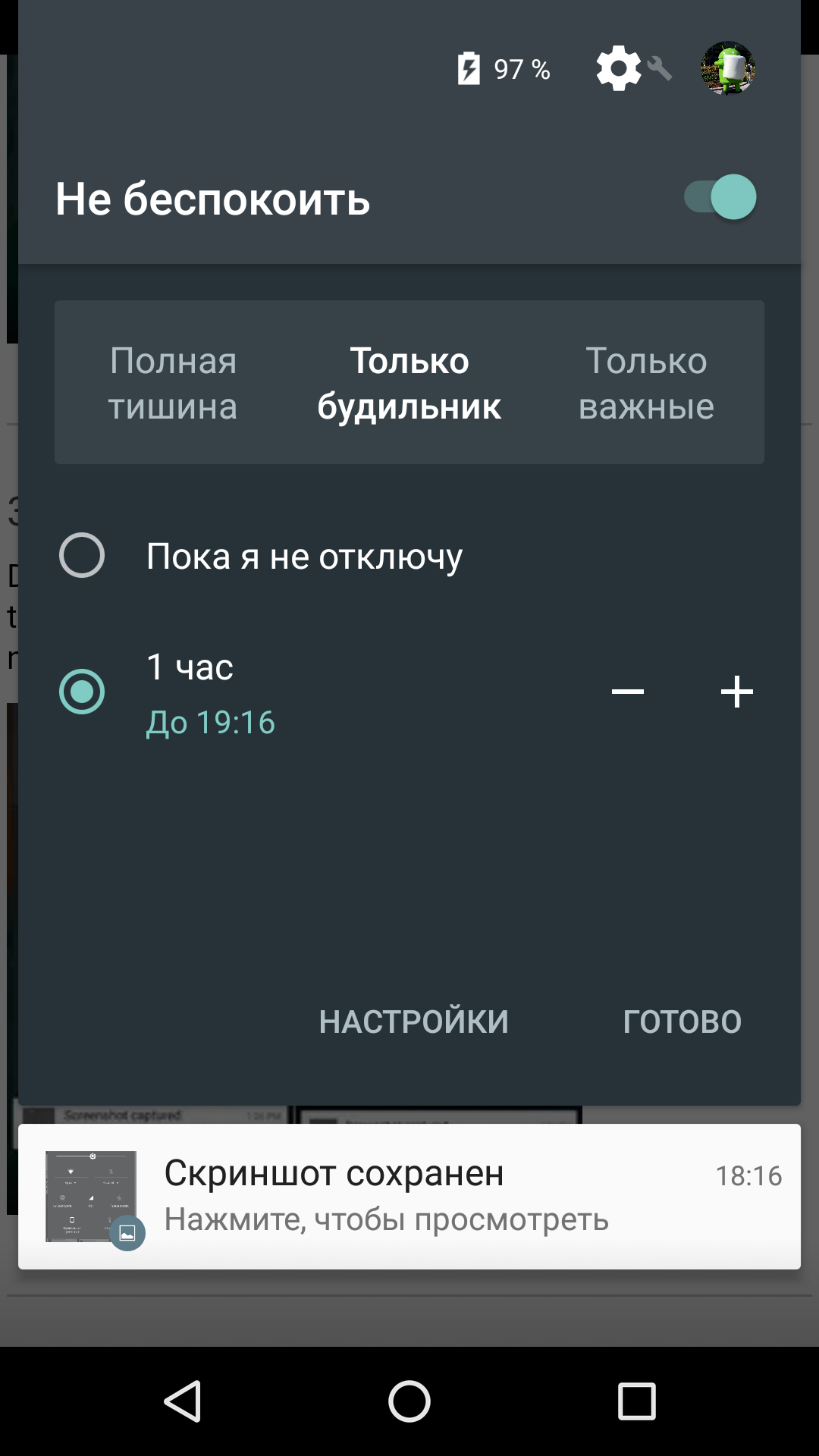
Меню приложений в настройках выглядит несколько иначе – по горизонтали убрали вкладки, но нажав на значок настроек сверху, можно получить доступ к дополнительным функция: «Приложения по умолчанию», «Ссылки», «Разрешения» и другие.
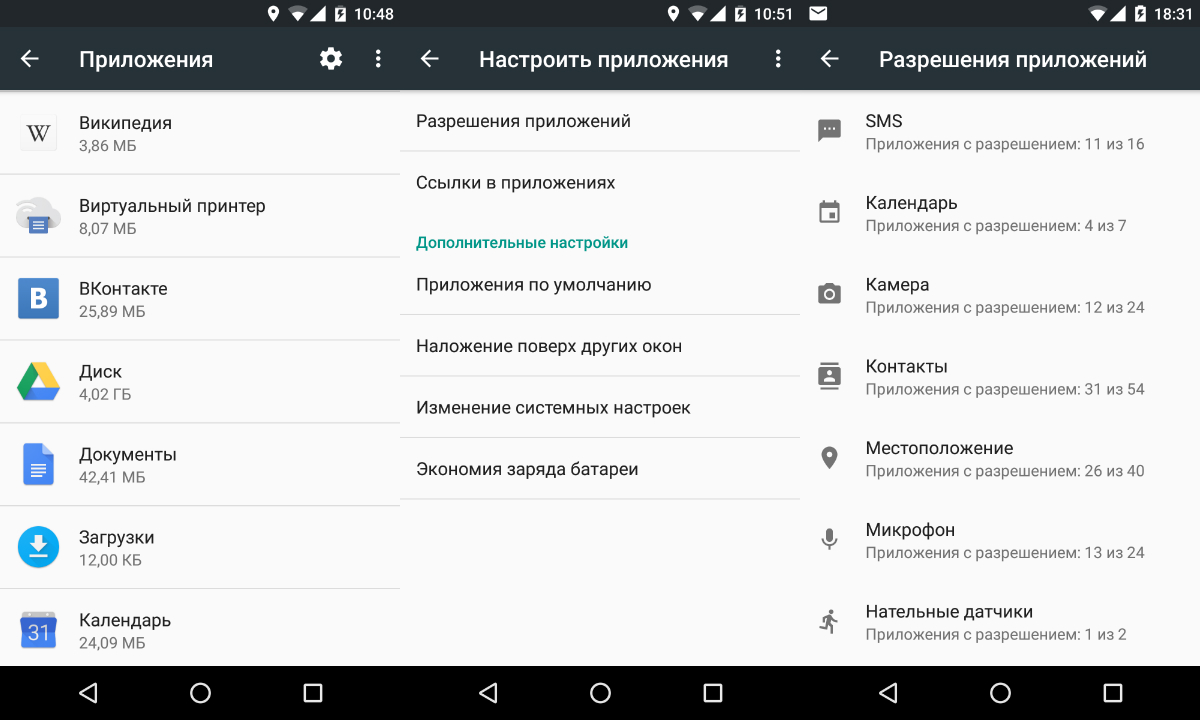
В пункте «Память» теперь можно увидеть, какая программа, за какой период времени и в каком количестве использовало память.
![]()
Наконец Google сделала нормальное резервное копирование данных – не просто восстановление программ из Play Market, а полное восстановление устройства со всеми его данными и настройками.
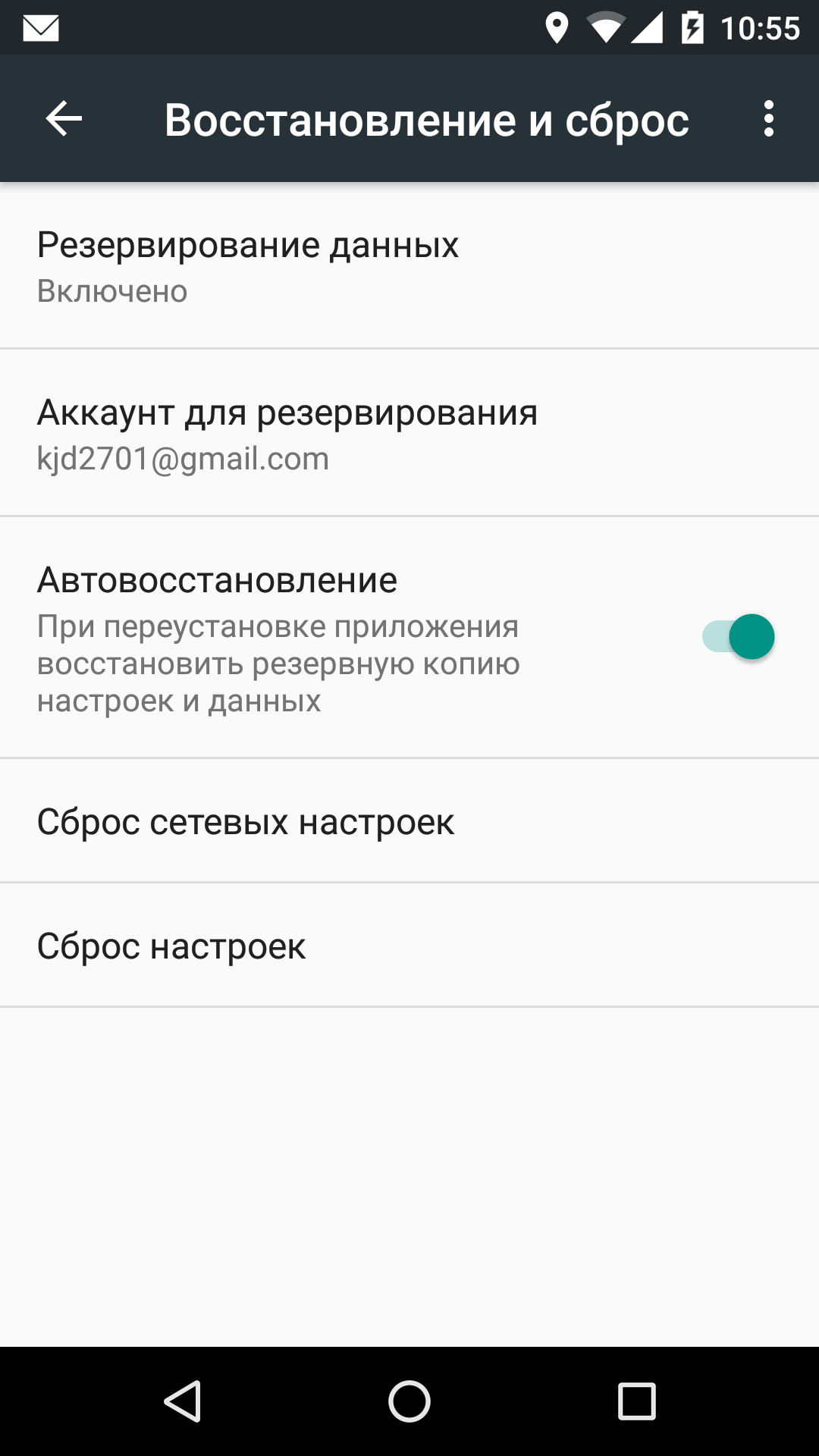
Пункт «Батарея» особо не изменился, но фанатам явно понравится, что здесь отображается количество мАч, потребляемого каждым процессом. Раньше подобного функционала можно было достичь только при помощи .
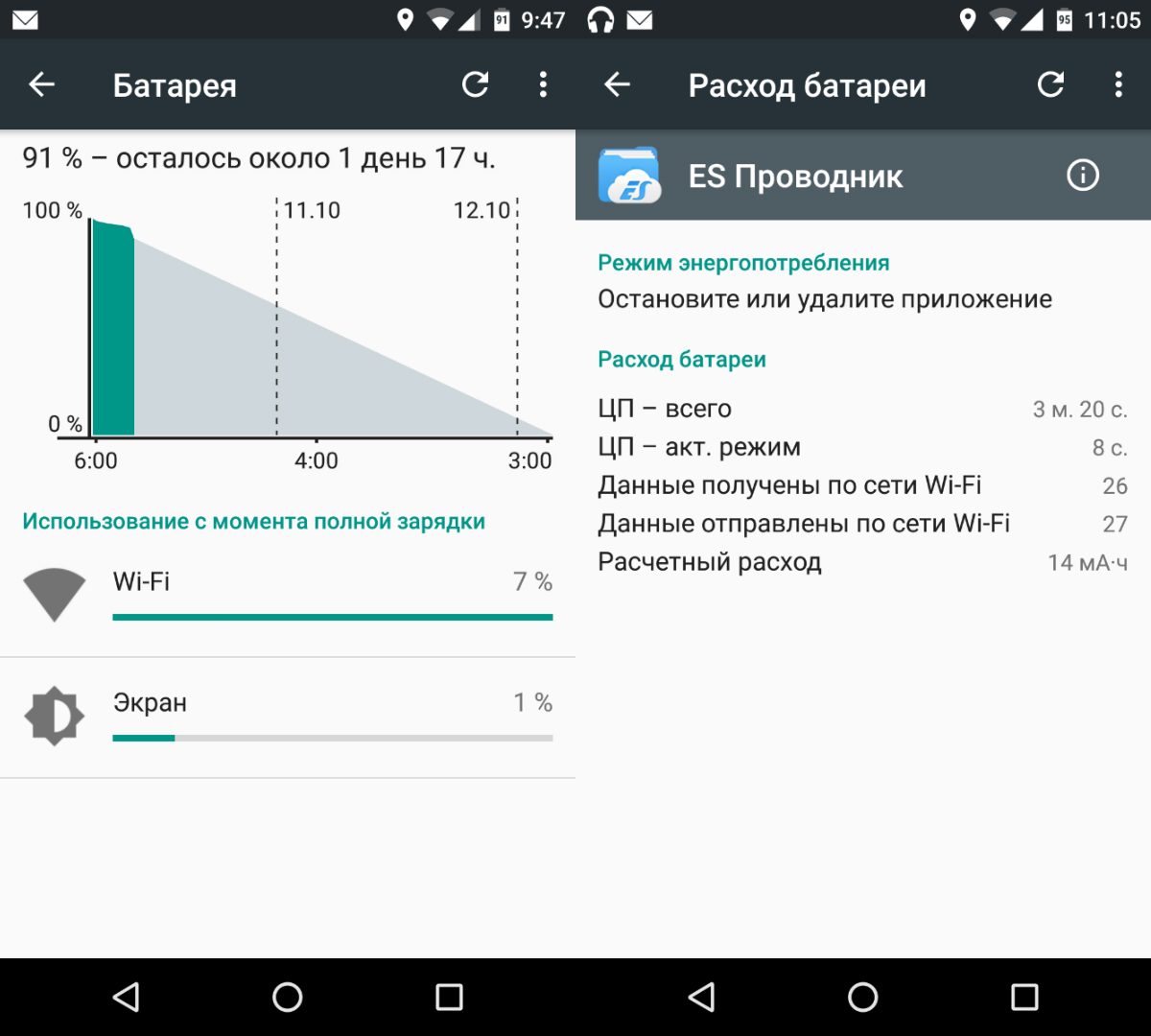
Шел 2015 год, и Google наконец внедрила показ процентов заряда батареи в строке состояния. Правда, пока это доступно только через настройки для разработчиков. Чтобы их включить, необходимо несколько раз тапнуть по номеру сборки, после чего в настройках появится пункт «Для разработчиков», где нужно активировать . Также этот режим может быть активирован долгим нажатием на значок настроек в шторке уведомлений.
Кроме отображения процентов, здесь можно настроить и строку состояния, и шторку уведомлений, и включить демонстрационный режим, с помощью которого очень удобно делать скриншоты.
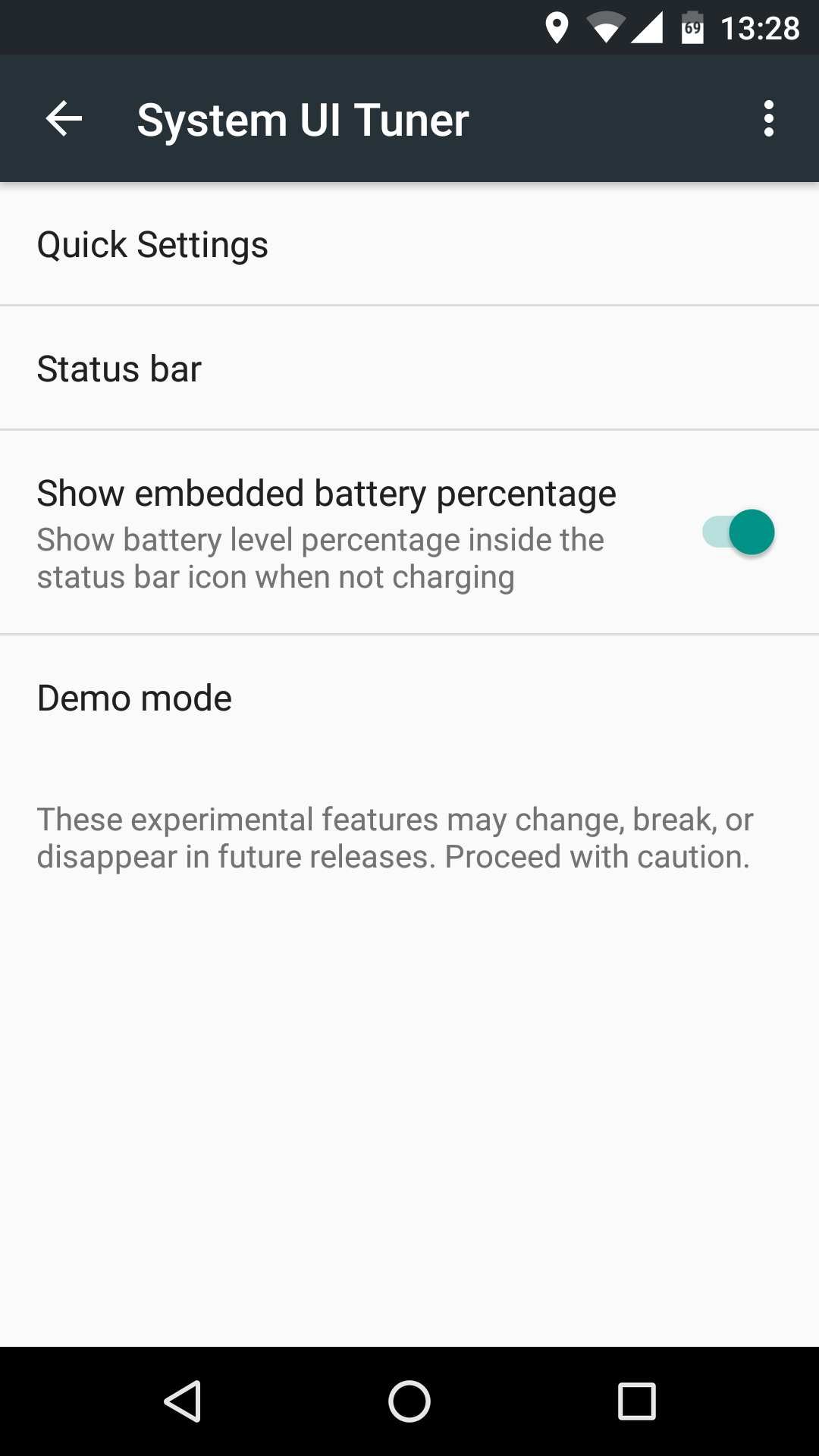
В целом, интерфейс Android 6.0 Marshmallow изменился в лучшую сторону, а незначительные косметические изменения – шаг в правильном направлении. К некоторым нововведениям придется привыкать, но впечатления от внешнего вида пока только положительные.
Неожиданной особенностью стал встроенный файловый менеджер, который можно открыть в пункте «Хранилище и USB» при помощи кнопки «Открыть».

Звездой шоу стал сервис Google Now, который поумнел и обзавелся функцией Now On Tap. Смысл в том, что при нажатии кнопки «Домой», система пытается найти места, исполнителей, людей, музыку или фильмы в используемом приложении и открывает информацию. На бумаге совсем не впечатляет, но вот в жизни действительно полезно и удобно.
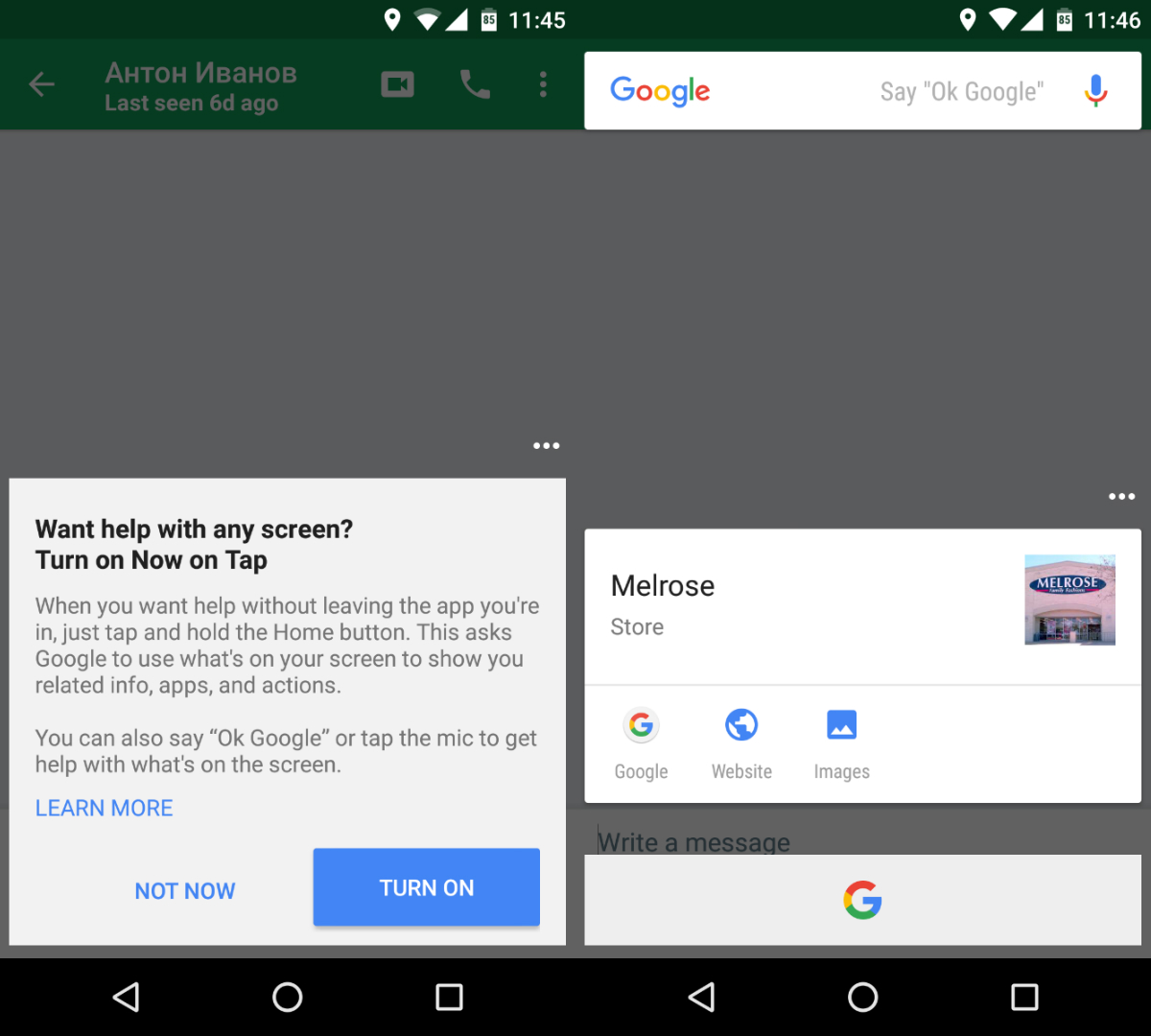
Например, если вам кто-то прислал место в Hangouts, можно сразу же открыть информацию о нем, если же это кафе или ресторан, забронировать столик. Работать может не только с Google Картами, но и с YouTube, Google Play Music и т.д. Имейте в виду, что Now On Tap – не магия, поэтому нельзя получить информацию абсолютно по всему, что есть на экране. Чем больше программ установлено на устройстве, тем лучше работает Now On Tap.
Для жителей русскоговорящий стран есть неприятная новость – на русском функция не работает, поэтому придется переключать язык системы на английский.
Подобная возможность уже давно есть iOS, но с выходом Marshmallow перекочевала и на Android. Суть очень проста – пользователь сам решает, какие приложения к чему имеют доступ. Причем сразу при первом запуске система спрашивает, к каким данным предоставить доступ. В любой момент можно сменить решение, как уже замечалось выше.
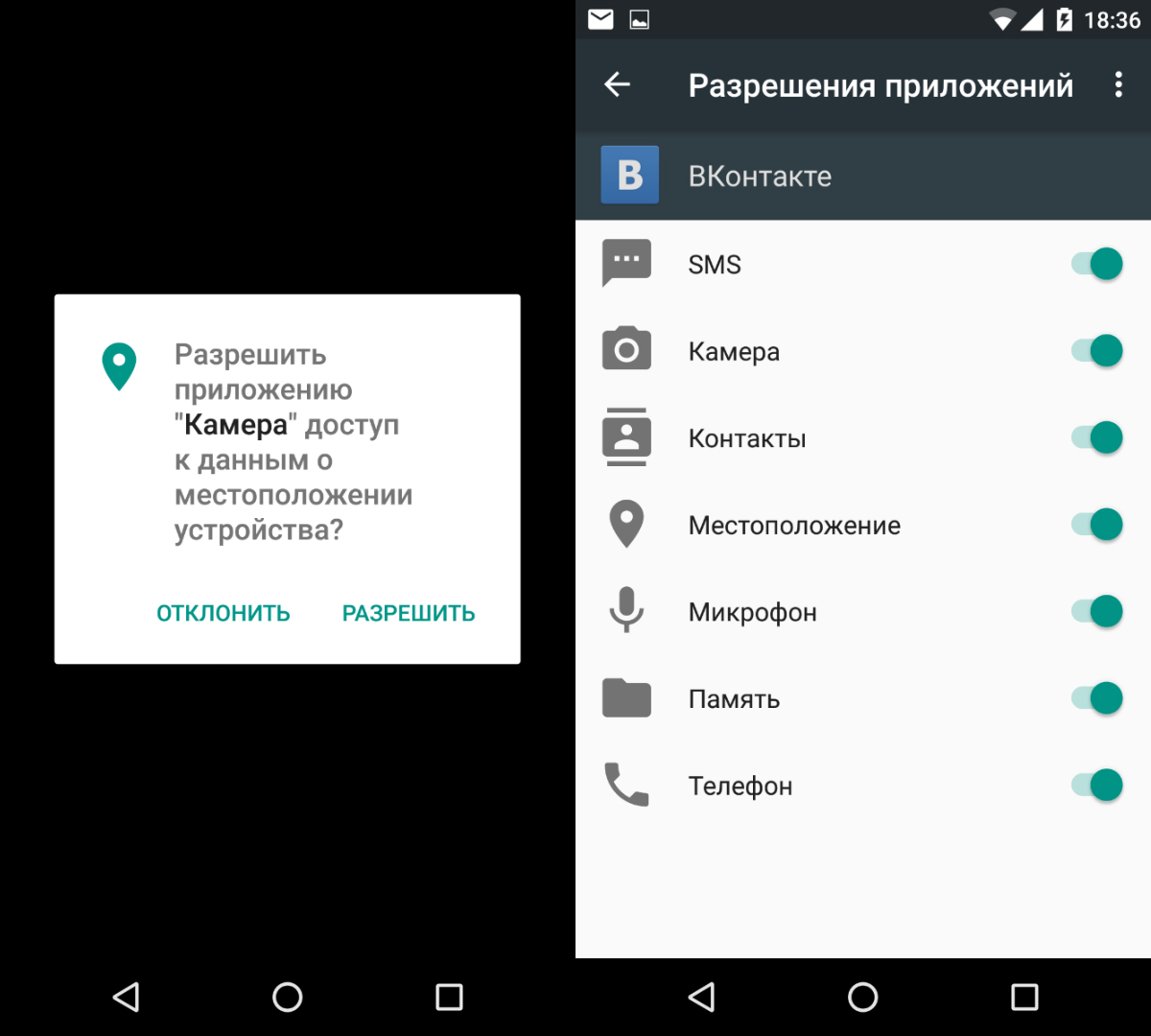
Android 6.0 официально вышел с API Level 23, который дает возможность настраивать разрешения для приложений. Все программы на устройстве должны быть обновлены, чтобы поддерживать данную фичу.
Не многие знают, что еще в Android 5 Lollipop появилась функция блокировки в приложении. Сейчас ее немного допилили. Смысл в том, что при включении этой функции система закрепляет приложение на экране, и выйти из него просто так нельзя. Очень полезно для тех случаев, когда кто-то берет ваш телефон.
Для начала нужно активировать функцию в настройках.
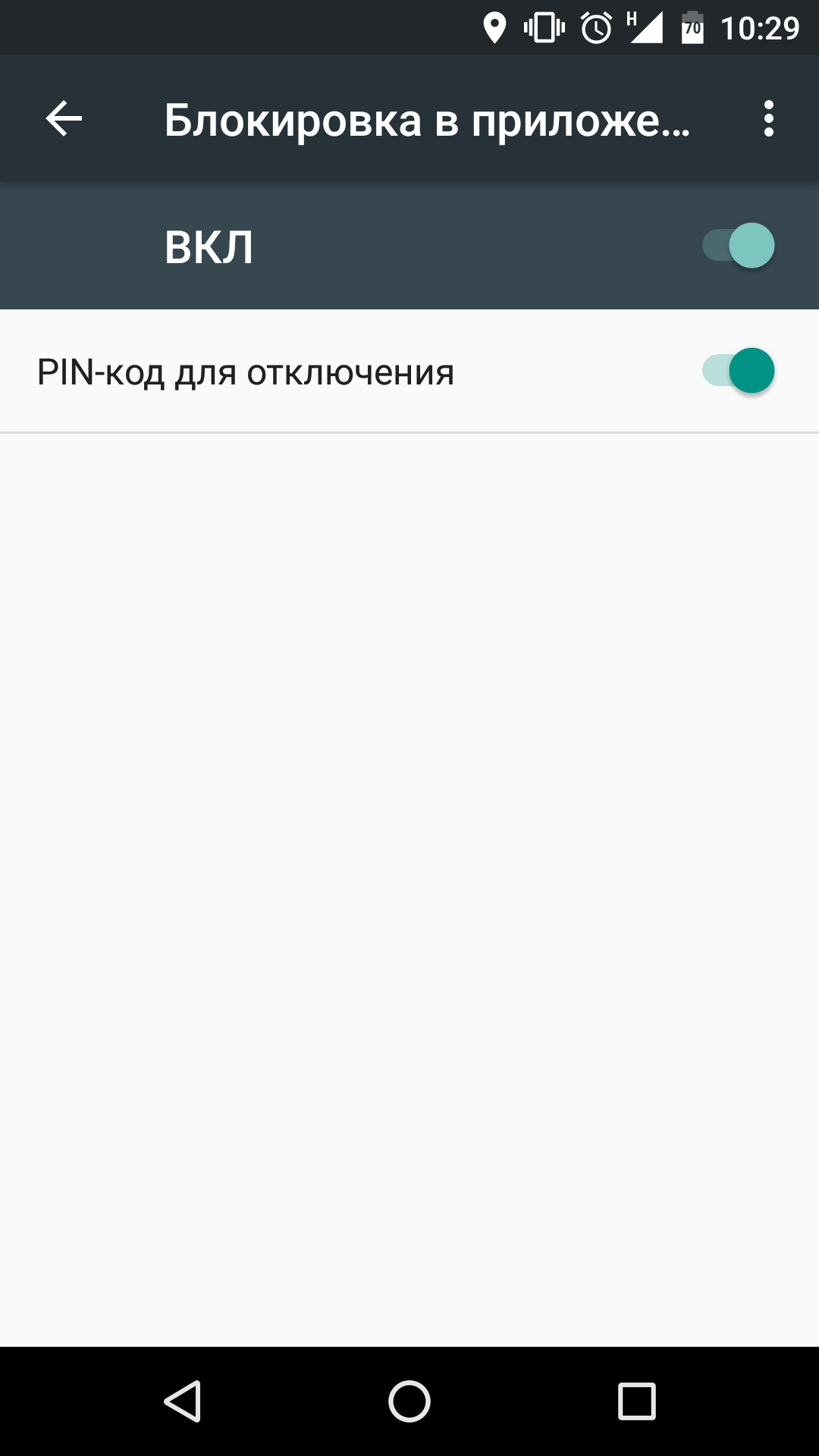
После этого в меню многозадачности появится значок «Прикрепить».
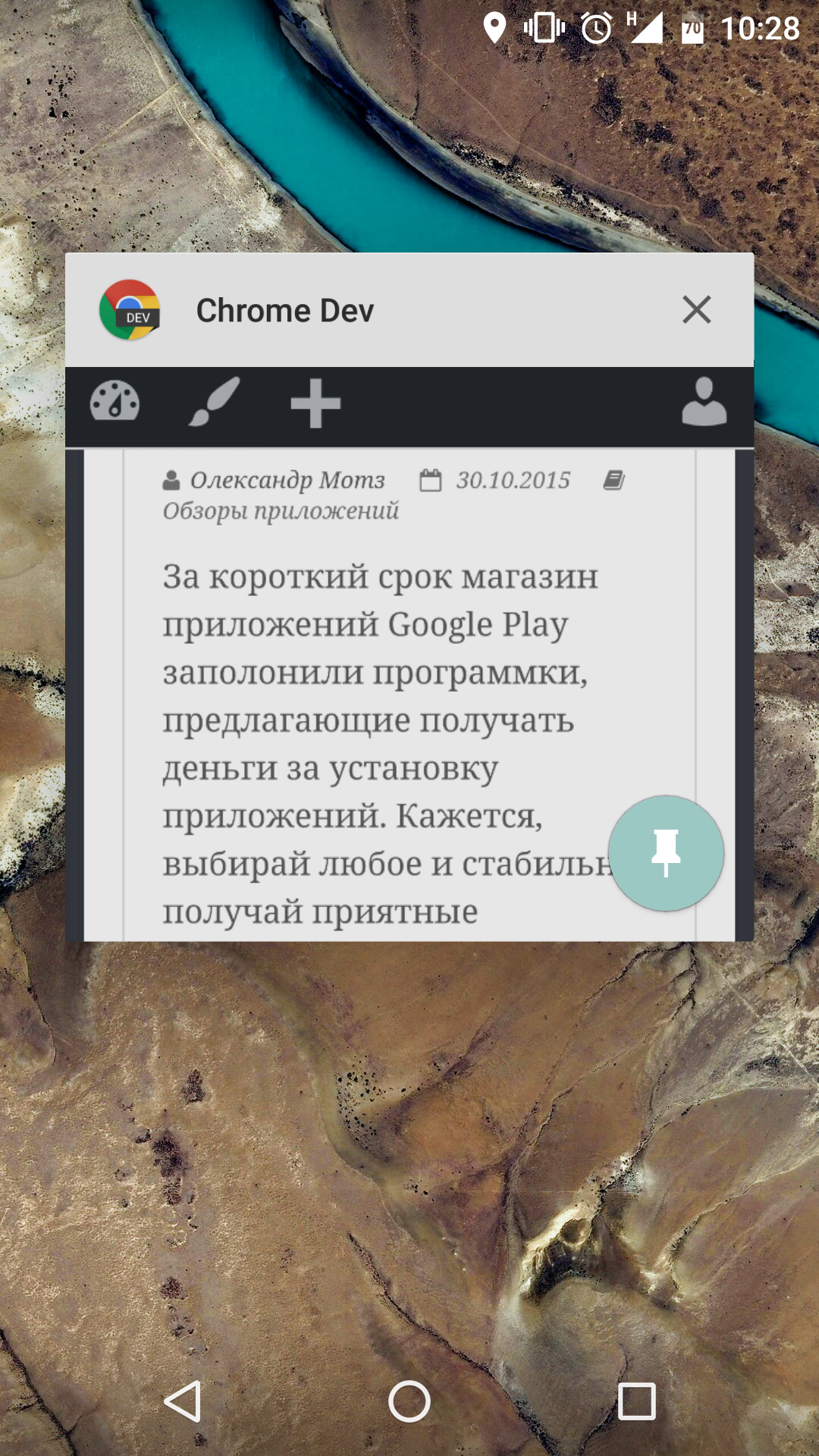
Для того, чтобы выйти, необходимо одновременно нажать кнопку «Назад» и «Обзор».
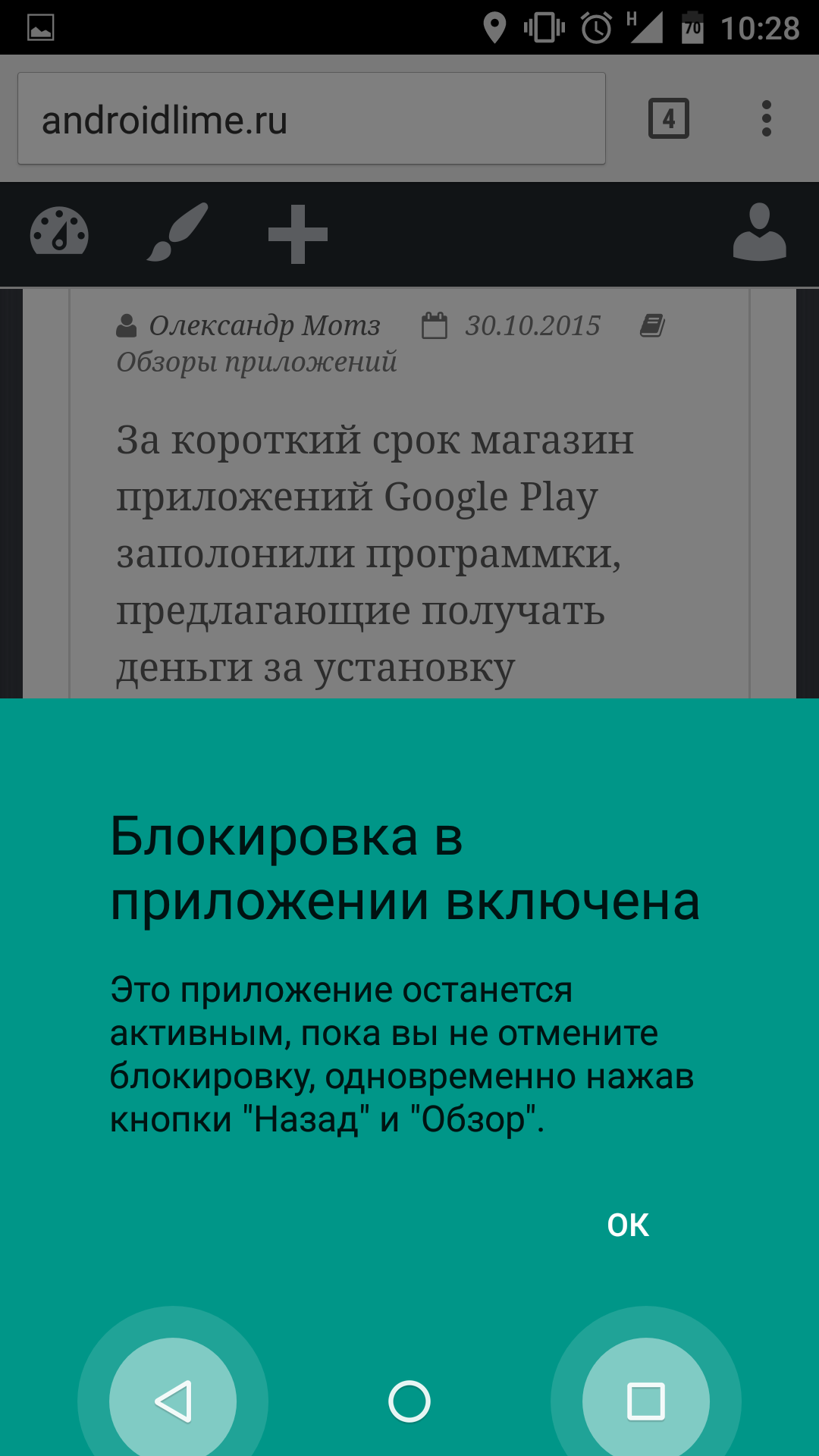
В данном режиме доступно только закрепленное приложение. Невозможно открыть даже шторку уведомлений.

Производительность и автономность
На конференции Google I/O 2015 компания представила очень интересный режим – Android Doze, который помогает экономить заряд батареи, когда устройство находится в режиме ожидания.
Еще одна функция – App Standby – также позволяет экономить заряд, когда девайс не используется. Данный режим настраиваться через меню приложений. Пользователь сам выбирает, какие программы должны работать «на полную», а какие экономить заряд.
![]()
Google заявляла, что Android 6.0 позволит экономить до 30% заряда батареи, а время жизни Nexus 5 вообще вырастит практически до двух раз. Если быть честным, разница фактически не ощущается.
Что касается производительности, то здесь гаджет действительно ожил. За все время использования не было ни одного бага, переключение между приложениями осуществляется без задержек, сама система работает без нареканий. Возможно, это связано с улучшением среды выполнения ART.
Безопасность и Android Pay
Так как новый Android поддерживает сканер отпечатков пальцев на нативном уровне, это упрощает задачу производителям гаджетов. Помимо безопасности, сканер также позволяет осуществлять оплату при помощи Android Pay. Однако пока только два Nexus-смартфона поддерживают и биометрический датчик и Android Pay – Nexus 6P и Nexus 5X.
Все девайсы, которые имеют встроенный модуль NFC, поддерживают систему оплаты от Google. Только для этого нужно скачать Android Pay из Google Play.
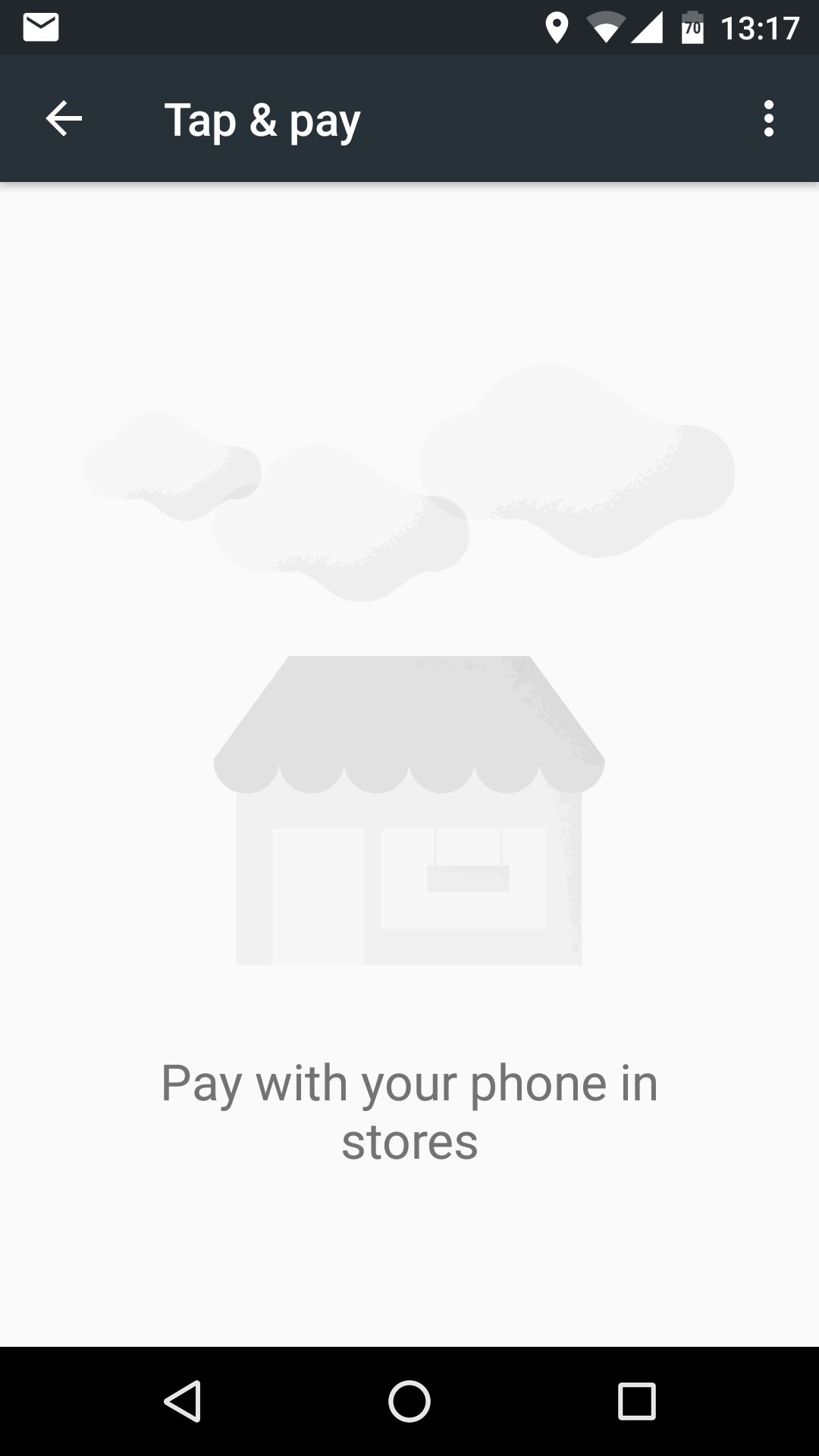
Вердикт
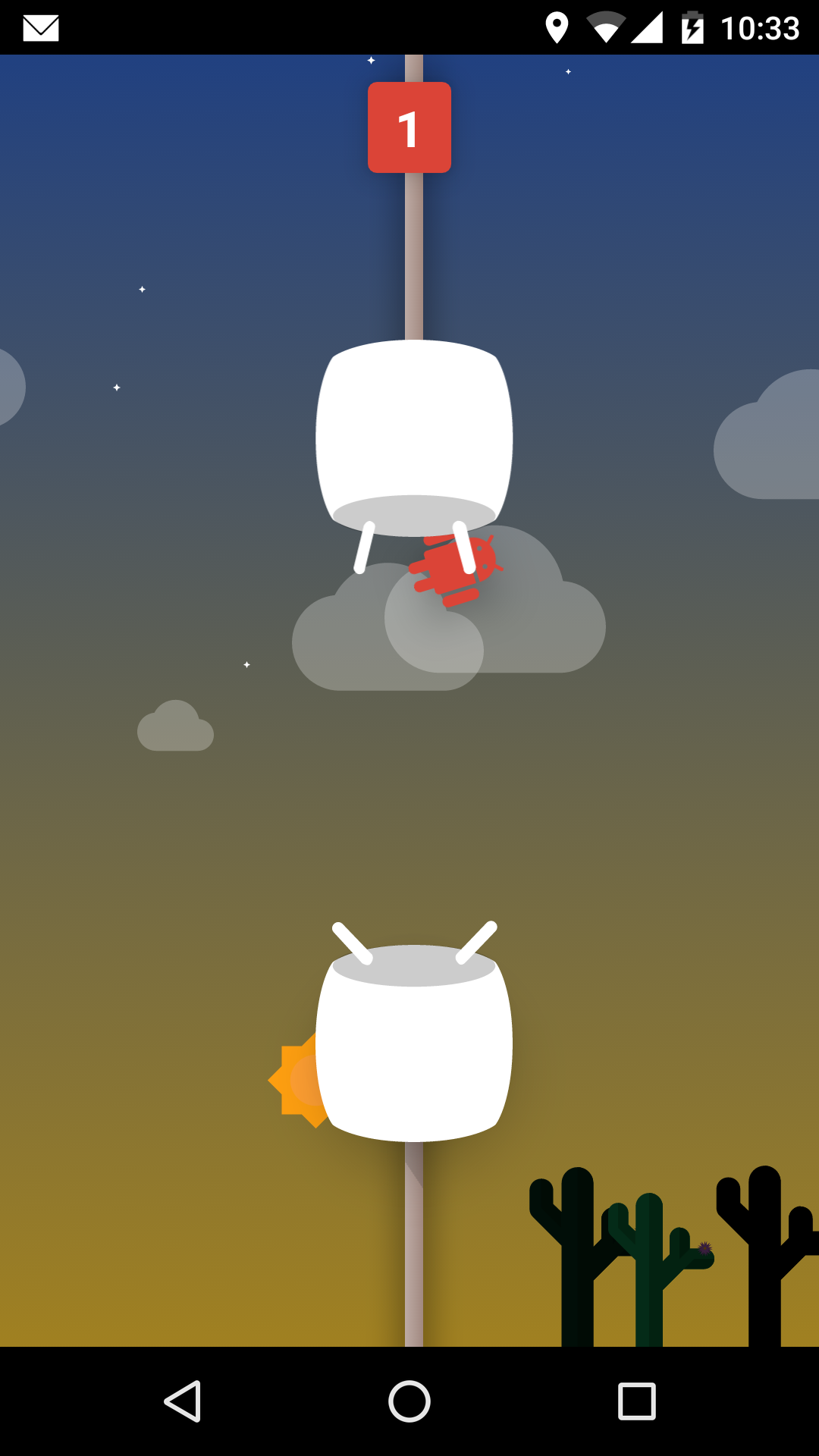
Разумеется, Android 6.0 Marshmallow не произвел такой фурор, как Lollipop в прошлом году, но системы развивается и изменяется в лучшую сторону. Некоторые улучшения не заметны на первый взгляд или не нравятся, но, попользовавшись системой, обратно на Lollipop уже не хочется.
Если бы Google не отказалась от некоторых фич из (темное оформление для настроек и мультиоконность), система получилась бы еще лучше.

5 октября 2015 года компания Google представила на своём сайте образы для установки мобильной операционной системы Android 6.0 Marshmallow. Эти образы доступны для устройств Google Nexus - Nexus 5,6 7 и 9. Обладатели этих устройств могут, не дожидаясь получения обновления по воздуху, скачать образы и обновиться самостоятельно. Так и сделали журналисты портала Phonearena, спешащие посмотреть на финальную версию самом популярной операционной системы мира. Они использовали для обзора системы смартфон Nexus 6 2014 года выпуска. Большинство новых возможностей системы уже были известны из предварительных версий для разработчиков, которых с весны было выпущено три.
Незначительные изменения интерфейса
В 2014 году в системе дебютировала концепция материального дизайна, и в новой версии она осталась без изменений. Это вовсе неплохо, и обозреватели считают, что данный дизайн стал одним из лучших нововведений Android последнего времени. Пользователи снова работают с элементами интерфейса в виде карточек, на которых располагаются разноцветные иконки и по большей части белые меню. В одной из предварительных версий предлагался тёмный вариант интерфейса, однако в финальную версию он не вошёл.Одним из самых явных новшеств системы стал переработанный список приложений (App Drawer). В прошлое ушли прокручиваемые по горизонтали страницы с иконками приложений, . В новой системе используется загрузчик приложений, который отображает их в вертикальном окне, никаких отдельных карт нет (к панели виджетов относится то же самое). Приложения располагаются в алфавитном порядке, однако ряд наиболее часто используемых приложений отображается в верхней части экрана для более быстрого доступа. Также тут есть панель поиска, куда можно ввести название приложения.
Другой вариант - воспользоваться ползунком прокрутки с правой стороны списка приложений. При этом показывается буква, на которой в данный момент находится ползунок и с которой начинаются названия находящихся на этом уровне приложений.
Ещё одна область, в которой Android 6.0 получает визуальные обновления - экран блокировки. В Lollipop есть ярлыки набора номера и камеры, однако теперь вместо набора номера доступен ярлык голосового поиска в Google Now. Это логично с учётом того, что в Marshmallow делается акцент на контекстный проактивный сервис Google Now.
Есть и множество других незначительных изменений, которые призваны сделать работу с системой более упорядоченной. Можно назвать обновлённый переключатель Не беспокоить в меню быстрых настроек, что позволяет быстро добираться до него прямо из панели уведомлений, а также переработанное установленное по умолчанию приложение Телефон. Режим Не беспокоить отныне включается не регулятором громкости вниз до упора, а в панели уведомлений. Немного расширена функциональность Калькулятора. В меню настроек приложения Часы используется более яркий белый шрифт, также появилась возможность задать день, с которого начинается неделя. Переработано окно добавления контактов, часть полей скрывается под ссылкой Больше полей. В приложении Google Keep создание новых заметок отошло от кругов материального дизайна к более традиционным панелям.
Улучшено приложение Google Maps - при поиске нужного места отображается небольшая панель, показывающая текущее местонахождение пользователя. Функция Around X показывает близлежащие рестораны, музеи, спортивные арены и т.д. Результаты можно отфильтровывать по дате и времени.
В списке системных настроек появился новый раздел Google, в котором размещены настройки, раньше находившиеся в отдельном приложении Google Settings и относящиеся к аккаунту Google. Небольшие изменения внесены в раздел Звуки и уведомления; например, можно выбрать цвет фона на замену белому. Это же относится ко всем экранам внутри приложения Настройки.
Раздел Хранилище переименован в Хранилище и USB-накопители (по крайней мере, в русской версии системы на Nexus 5; в английском варианте вместо Storage используется Internal storage). Тут появился новый серый фон, также имеется панель, показывавшая, какие типы контента занимают место на устройстве. Нажав на каждую категорию, можно увидеть более подробную информацию.
Новая вкладка Память позволяет видеть, сколько оперативной памяти потребляет приложение; раньше эта возможность располагалась внутри секции Приложения. Показывается использование оперативной памяти за последние 3,6, 12 или 24 часа и список приложений в порядке уменьшения расхода памяти. К сожалению, исчезла возможность видеть расход памяти в текущий момент.
В меню Восстановление и сброс есть новая опция - Сброс сетевых настроек Wi-Fi, Bluetooth и сотового соединения.
Now on Tap - информация на кончиках пальцев
Довольно значительные изменения можно обнаружить в Google Now. Главное - функция Now on Tap, проактивная и контекстная. Она активируется долгим нажатием на кнопку Home, после чего анализируется содержимое экрана - места, люди, фильмы, названия песен и даётся информация о них. Например, если в вам пришлют приглашение в какой-то ресторан, когда это сообщение показывается на экране, нажимаете на кнопку Home и получаете сведения об этом ресторане - где он находится, время работы, отзывы и т.д. Другой пример - на YouTube вы видите ролик с каким-то человеком. Функция откроет рассказ о нём в Википедии и проведёт поиск информации в Google.Конечно, Now on Tap не магическая функция, так что нельзя ждать точного описания всего, что показано на экране. Лучше всего она работает с названиями мест или именами людей и прочими объектами, которые легко идентифицировать. Если открыть пустой Календарь Google и вызвать Now on Tap, будет возвращён пустой поисковый запрос.
Чем больше приложений установлено на устройстве, тем больше действий доступно в Now on Tap. Foursquare, Yelp и TripAdvisor дадут дополнительные ярлыки по сравнению с аппаратами, на которых их нет. Функция поможет экономить время на переключение между разными приложениями.
Разрешения приложениям: дают выбор и контроль
В разделе настроек Приложения стало больше опций, включая возможность выбирать в разных категориях приложение по умолчанию. Переработана выдача разрешений приложениям, теперь они даются не всем скопом при установке, а выборочно, и выбор можно менять в настройках. , разрешение на доступ к каждой функции (вроде камеры или списка контактов) запрашивается тогда, когда эта функция используется. В Android 6.0 Marshmallow официально представлен интерфейс API Level 23, который нужен для выдачи разрешений приложениям по запросу. Все приложения должны быть обновлены и поддерживать библиотеки данного интерфейса.В список разрешений входят фитнес-датчики, календарь, камера, контакты, местоположение, микрофон, телефон, СМС, устройства хранения, автомобильная информация, чтение и написание мгновенных сообщений. Нажав на каждую из этих категорий, можно открыть список приложений, имеющих доступ к этим данным.
Улучшения производительности и энергопотребления
Хотя перечисленные выше новшества и заслуживают внимания, самые важные изменения по традиции скрыты под капотом. Функция под названием Doze экономит заряд аккумулятора, сокращая расход энергии в режиме ожидания. Разработчики обещают прирост продолжительности автономной работы в режиме ожидания на 30%.Другая новая функция для экономии энергии - App Standby. Она переводит нечасто используемые приложения в состояние ограниченной активности, поэтому они начинают расходовать меньше энергии.
Что касается производительности, проведена оптимизация системы. Лагов и зависаний при работе зафиксировано не было, в частности, при переключении между приложениями. Последнее относится на счёт среды выполнения ART; Google улучшила её возможности в плане многозадачности и сократила потребление памяти. Поэтому Android 6.0 может вдохнуть в жизнь в некоторые старые не самые производительные устройства, ускоряя, в том числе, отображение анимации.
Безопасность и платёжная система
Со встроенной поддержкой датчиков отпечатков пальцев новая версия Android даёт производителям аппаратов возможность легче интегрировать их в свои устройства. Помимо роста безопасности, это найдёт применение с новой мобильной платёжной системой Android Pay. Пока новой функциональностью воспользовались только два устройства - и , которые первые среди моделей Nexus получили датчики отпечатков пальцев.Android-аппараты с поддержкой стандарта связи NFC смогут использовать систему платежей в магазинах, ресторанах, кафе и т.д., которые её поддерживают. Установленное ранее приложение Google Wallet можно обновить до Android Pay, остальные могут скачать приложение из магазина Play Store.
Заключение
Android 6.0 представляет собой эволюционное обновление системы, не такое масштабное, как прошлогоднее. Это не принижает важности сделанных разработчиками изменений. Now on Tap и визуальные усовершенствования привлекают больше всего. В системе не замечено значительных проблем, вроде прошлогодних утечек памяти, улучшена энергоэффективностьНекоторые функции из предварительных версий не попали в финальную, а они могли бы сделать систему ещё лучше. Речь идёт о поддержке тёмной темы интерфейса и многооконности. Возможно, их время придёт через год.
В операционной системе Android Lollipop, выпущенной в 2014 году, было множество значимых и масштабных изменений, включая переработку дизайна. Теперь Android 6.0 под кодовым именем Marshmallow показывает, насколько полезной и персональной может быть операционная система.
Android 6.0 можно назвать простой, однако при этом большая часть её новшеств скрыта в глубине системы. Это не значит, что данное обновление не является важным. Каждая новая версия Android оказывается более полной, нежели предыдущая, со всё большим количеством отвечающих требованиям материального дизайна приложений, за счёт чего она выглядит более цельной.
В Android 6.0 Google добавила новые контекстные возможности через функцию Now on Tap. Marshmallow даже предлагает больше прозрачности относительно того, что происходит за кулисами смартфона или планшета. Такой система Android должна была стать уже много лет назад.
Экран блокировки
За годы Google попробовала много вещей относительно экрана блокировки, однако в итоге пришла к мысли, что он должен оставаться простым. Экран блокировки в Marshmallow именно такой. Шрифт у часов стал более жирным, улучшена панель уведомлений с выпадающим меню доступа к быстрым настройкам. Ярлык набора номера в левом нижнем углу был заменён на ярлык ассистента Google Now, так что голосовой поиск можно начать, не разблокируя устройство. Если установлен пароль или шаблон разблокировки, внизу экрана есть кнопка Emergency для набора номера в случае чрезвычайных ситуаций.
Если вы не были фанатом виджетов, их устранение с экрана блокировки порадует вас. Также экран стал быстрее реагировать на разблокирование при помощи датчика отпечатков пальцев.
Улучшение копирования и вставки
При выделении текста была улучшена панель для копирования и вставки. Уменьшено время ожидания этой панели, плюс она стала более отзывчивой на нажатия и перетаскивание. Кроме того, панель стала располагаться непосредственно над выделенном текстом, а не где-то наверху экрана. Если установлен переводчик Google, настройки копирования и вставки предлагают возможность мгновенного перевода текста.
Однако браузер Chrome почему-то использует старую панель. Некоторые другие приложения также ещё не успели получить поддержки новой версии панели копирования и вставки.
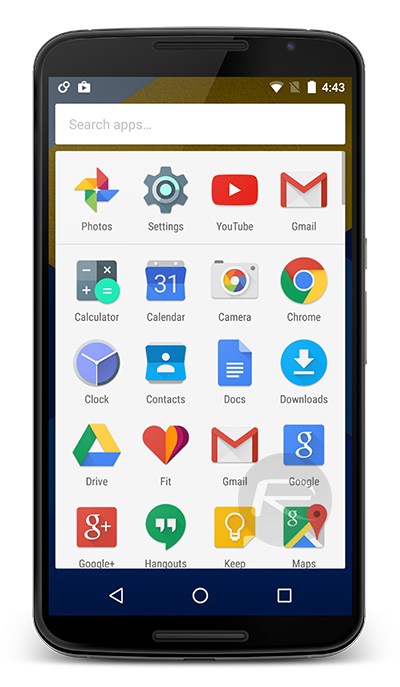
Большое информативное меню настроек
C каждой новой версией Android Google старается улучшить приложение настроек системы. Например, если прокрутить список опций до раздела О телефоне, в ней находится секция обновлений, показывающая, когда в последний раз проверялось наличие обновлений системы. Такое расположение кажется достаточно понятным интуитивно.
Отныне не существует приложения настроек Google (Google Settings), опции из него перешли в новый отдел в настройках системы. Так было бы лучше сделать изначально, но лучше поздно, чем никогда. Также доступно новое меню управления памятью, где показано, сколько оперативной памяти расходуют приложения.

Now on Tap следит за вами
Пользователи постоянно вручают Google разнообразную информацию о себе, и функция под названием Now on Tap сполна пользуется этим знанием. Это одна из лучших возможностей версии Marshmallow, превосходя в некоторых аспектах конкурентов в лице Apple Siri и Microsoft Cortana.Google всегда интересуется интернет-активностью пользователей, что и задействует интерфейс (API) Now on Tap. Он видит, что отображается на экране, и выдаёт относительно этого результаты поисковых запросов. Для активации применяется продолжительное нажатие кнопки Home, а система пытается понять самое главное из того, что отображается в этот момент.
При отображении статьи об обновлениях Marshmallow Now on Tap проигнорировала упоминания о различных ОЕМ-производителях, разбросанные по статье, и сделала акцент на то, когда разные устройства будут обновлены до новой версии системы. Затем она выдала ссылки на дополнительную информацию по этой теме.
Now on Tap работает и в сторонних приложениях. В Instagram обычно нужно нажать 2-3 раза для открытия Google Maps для навигации до места, которое указали друзья. С Now on Tap можно просто удерживать кнопку Home при открытой на экране фотографии, после чего будет предложена ссылка на Street View. Нажимаете на ссылку, а система возвращает фотографию на прежнее место. Также можно, находясь в приложении электронной почты, нажать на кнопку и добавить в календарь напоминания о будущих встречах.
Функция постоянно активна, хотя пользователь имеет возможность отключить её. Идея разработчиков заключается в том, что раз вы используете Android-смартфон, то должны пользоваться контекстным поиском Google.
Настройка разрешений приложениям
В Android 4.3 было представлено приложение App Ops, позволявшее понять, какие программы были слишком навязчивыми в плане разрешений на доступ к разным функциям системы. Однако оно было быстро убрано. До нынешней версии Android если пользователю не нравилось, что приложение запрашивает доступ к камере, микрофону, списку контактов, файлам и т.д., единственным выходом был отказ от установки приложения.
В Android 6.0 разрешения приложениям выдаются на индивидуальной основе. Когда приложению для работы нужен доступ к какой-то части системы, появляется запрос, а разрешать или нет, решает пользователь. Если отказаться, определённая функция приложения работать не будет, хотя остальная часть останется работоспособной.
В результате пользователь получает больше контроля над своей операционной системой. Он получает представление о том, когда приложение использует ту или иную функцию. Это повышает ощущение безопасности, особенно в свете многочисленных новостей о проблемах с этой безопасностью, хотя масштабные уязвимости вроде Stagefright всё равно остаются неподвластны пользователям.
Улучшенная функция резервного копирования данных — теоретически
С Android до сих пор было сложно работать при переходе с одного устройства на другое, например, при покупке смартфона. Функция Tap & Go в Lollipop несколько упростила жизнь при переносе одной SIM-карты между разными аппаратами. Она помогала переносить на новые устройства использовавшиеся на прежнем аппарате приложения, а вот их данные не переносились. Со времён версии Android Froyo существует система резервного копирования, однако она работала не так, как хотелось бы.
В новой версии появилась функция резервного копирования Auto Backup . Она помещает в облако Google Drive данные приложений, включая учётные записи и пароли к ним. Сохраняются также история звонков и пароли к сетям Wi-Fi, при этом эти данные не идут в зачёт доступного вам в Google Drive дискового пространства. По умолчанию данные копируются каждые 24 часа, если устройство находится в режиме ожидания и подключено к Wi-Fi. Проверить копии можно через приложение Google Drive, хотя и нельзя детально рассмотреть, какие данные и от каких приложений сохранились. Система копирования работает только на устройствах на Android 6.0, хотя Google могла бы обновить версию API через Google Play Services. Разработчикам приложений для совместимости необходимо обновить их до версии API 23.

Doze усыпит ваш аккумулятор
Новая функция энергосбережения получила имя Doze. Когда смартфоном или планшетом некоторое время не пользуются, они переходят в режим гибернации для экономии заряда батареи. Доступ к сети и фоновые процессы начинают осуществляться реже обычного, только задачи с высоким приоритетом работают в обычном режиме. Если включить экран, появятся все уведомления разом, словно устройство восстало из мёртвых. Благодаря этой функции ночью смартфон расходует минимум энергии. В сети Wi-FI он израсходовал 2%, а с LTE 10%.
Используется акселерометр для определения того, когда аппарату пора переходить в спящий режим, так что Doze не включится, когда вы идёте пешком или едете на машине. Аппарат должен некоторое время быть неподвижен. Сообщения высокого приоритета от приложений вроде Google Hangouts продолжат поступать, так что переход в спящий режим не произойдёт, пока они не будут убраны. Google даёт разработчикам приложений возможность выбирать, смогут ли уведомления от их приложений приходить в режиме Doze или нет. Остаётся надеться, что разработчики игр выберут второй вариант.
App Standby — новый метод противостояния bloatware-приложениям
Производители и операторы связи любят предустанавливать на свои аппараты приложения собственного производства, хотя их об этом никто не просит. Более того, их невозможно удалить, поэтому они остаются занимать место на флеш-памяти. Максимум, что можно сделать — остановить их в настройках.
На помощь приходит функция App Standby. Эту опцию можно настраивать в разделе для разработчиков, она позволяет деактивировать давно не запускавшиеся приложения. Можно порекомендовать использовать её тем, у кого приложения приводят к снижению скорости работы устройства.
Можно настроить, чтобы приложение закрывалось при переходе в другое, можно установить предел на количество одновременно работающих фоновых процессов. Интересно будет посмотреть, как эти опции будут работать на аппаратах сторонних производителей, когда они получат обновление до Android 6.0.
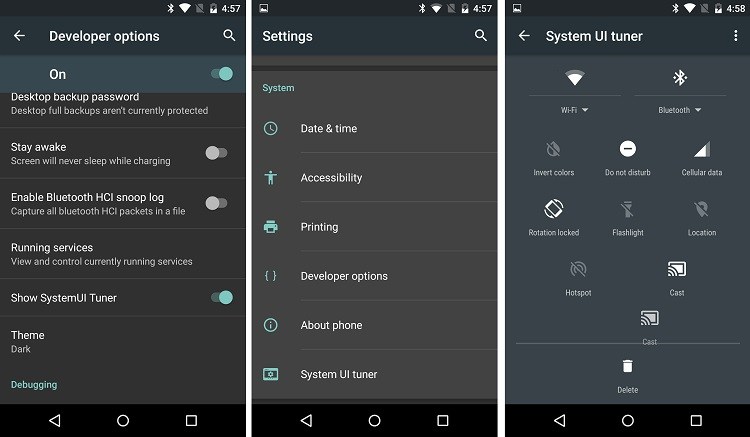
Настройщик System UI Tuner
Меню System UI Tuner впечатляет не так сильно. Для включения нужно удерживать иконку настроек в панели быстрых настроек и дождаться подтверждения активации System UI Tuner. После раздел доступен в самом низу списка системных настроек. Тут можно выбрать, какие плитки появляются в уведомлениях, какие иконки доступны в панели статуса и нужно ли показывать заряд аккумулятора в правом верхнем углу.

Интегрированный API для датчиков отпечатков пальцев
На Android-аппаратах датчики отпечатков пальцев давно не новы. Они есть на моделях Samsung, HTC, Motorola. Однако только теперь Google предлагает собственный интерфейс прикладного программирования для работы с ними, упрощая интеграцию функциональности датчиков в сторонние приложения. Сейчас API доступен только в смартфонах Nexus 6P и 5X, станут ли его применять Samsung, LG, HTC или продолжат использовать собственные варианты, пока неясно.
В ожидании большего
В этом обзоре не даётся оценка системы, поскольку обновления постоянно меняют её, а ещё большие изменения на своих аппаратах вносят производители. Хотя Marshmallow получила некоторые полезные нововведения, нельзя сказать, что они несут что-то радикально новое. Проблема сторонних производителей у Android не решена. Когда новая версия системы появится на флагманах Samsung или HTC или Huawei? Будут ли там все описанные здесь функции?
В любом случае, Android за годы проделала долгий путь и стала основной мобильной операционной системой в мире. В настройках возрос объём информации, которую пользователь может получить о своём аппарате, и чем более прозрачной становится система, тем больше пользователи уверены в ней.
Плюсы:
Google Now on Tap — контекстный, быстрый и точный поиск
индивидуальный доступ к разрешениям приложений
Doze экономит заряд аккумулятора.
Минусы:
неизвестна степень надёжности функции резервного копирования и её малая распространённость среди приложений.







